X
Cet article a été rédigé avec la collaboration de nos éditeurs(trices) et chercheurs(euses) qualifiés(es) pour garantir l'exactitude et l'exhaustivité du contenu.
L'équipe de gestion du contenu de wikiHow examine soigneusement le travail de l'équipe éditoriale afin de s'assurer que chaque article est en conformité avec nos standards de haute qualité.
Cet article a été consulté 40 288 fois.
Pour imprimer depuis un Chromebook, vous devez d'abord vous connecter à une imprimante sans fil ou en utilisant un câble USB. Vous pourrez alors imprimer vos photos, vos PDF ou les autres documents dont vous avez besoin.
Étapes
Partie 1
Partie 1 sur 2:
Ajouter une imprimante
-
1Connectez votre imprimante à Internet. Si vous ne savez pas comment connecter votre imprimante à Internet, lisez cet article et celui-ci pour plus d'informations [1] .
- Si vous n'avez pas d'imprimante connectée, connectez vos appareils avec un câble USB.
-
2Connectez votre Chromebook au même réseau que votre imprimante. Si vous utilisez un câble USB, vous pouvez sauter cette étape. Pour vous connecter à un réseau sans fil, cliquez sur l'horloge en bas à droite de l'écran, sur l'icône du WiFi en forme d'entonnoir gris puis sélectionnez le réseau auquel vous souhaitez vous connecter. Entrez un mot de passe si vous y êtes invité(e) [2] .
-
3Cliquez sur l'horloge sur votre Chromebook. L'horloge se trouve en bas à droite de l'écran [3] .
-
4
-
5Allez dans Paramètres avancés. Cette option se trouve en bas de la page.
-
6Faites défiler la page jusqu'à l'option Imprimantes. Vous la trouverez sous l'entête Impression.
- Si vous souhaitez partager cette imprimante avec d'autres appareils, vous pouvez sélectionner Google Cloud Print à la place. Si vous choisissez cette option, cliquez sur Gérer les appareils Cloud Print, connectez-vous à l'invite de commandes puis passez à l'étape suivante [4] .
-
7Cliquez sur Ajouter une imprimante. Une liste d'imprimantes va s'afficher.
-
8Sélectionnez votre imprimante puis cliquez sur Ajouter. Cela connectera votre imprimante à votre Chromebook.
- Si l'on vous demande de sélectionner un fabricant et un modèle d'imprimante, choisissez la compagnie qui a fabriqué votre appareil puis cliquez sur votre modèle d'imprimante [5] .
- Si vous n'arrivez pas à trouver votre imprimante avec cette méthode, cliquez sur Ajouter manuellement, entrez l'information requise pour votre appareil (vous aurez besoin de l'adresse IP), puis cliquez sur Ajouter [6] .
Publicité
Partie 2
Partie 2 sur 2:
Imprimer un fichier
-
1Ouvrez le fichier que vous souhaitez imprimer. Vous pouvez imprimer tous les types de fichiers sur votre Chromebook, par exemple des Google Docs, des emails ou des photos.
-
2Cliquez sur l'icône de l'imprimante. Elle se trouve en haut dans la plupart des applications.
- Si vous imprimez depuis une fenêtre de navigateur, cliquez sur le menu ⁝ en haut à droite puis sélectionnez Imprimer.
-
3Sélectionnez votre imprimante. Si vous ne voyez pas le nom ou le modèle de votre imprimante sur cet écran, cliquez sur Modifier puis sélectionnez la bonne imprimante [7] .
-
4Modifiez vos paramètres d'impression (facultatif). Si vous le voulez, vous pouvez modifier les options sur l'écran (par exemple Portrait ou Paysage) pour ajuster les paramètres d'impression de votre document suivant vos besoins.
-
5Cliquez sur Imprimer. Votre document ou votre photo sera envoyé(e) à l'imprimante sélectionnée.Publicité
Références
- ↑ https://support.google.com/chromebook/answer/7225252?hl=en
- ↑ https://support.google.com/chromebook/answer/1047420?hl=en
- ↑ https://support.google.com/chromebook/answer/7225252?hl=en
- ↑ https://support.google.com/chrome/answer/1069693?visit_id=636797334728717259-4201388&hl=en&rd=1
- ↑ https://support.google.com/chromebook/answer/7225252?hl=en
- ↑ https://support.google.com/chromebook/answer/7225252?hl=en#manual
- ↑ https://support.google.com/chrome/answer/1069693?visit_id=636797334728717259-4201388&hl=en&rd=1
À propos de ce wikiHow
Publicité

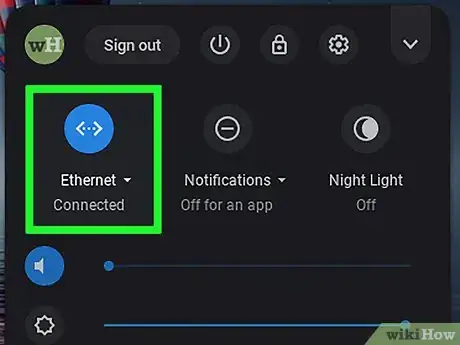
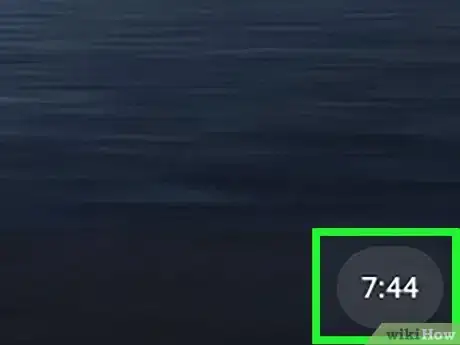


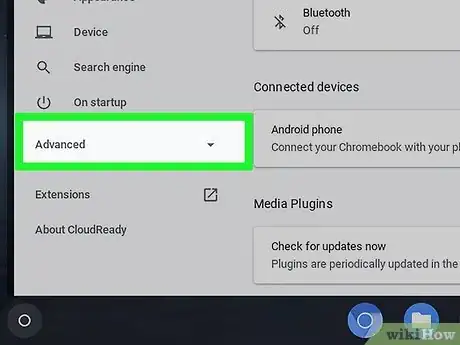
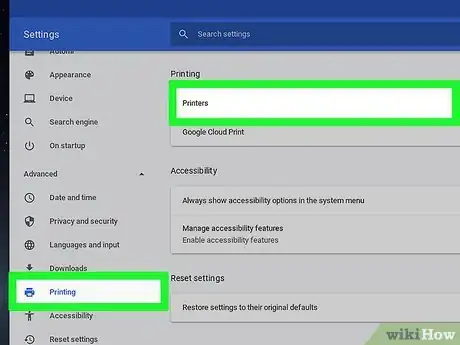
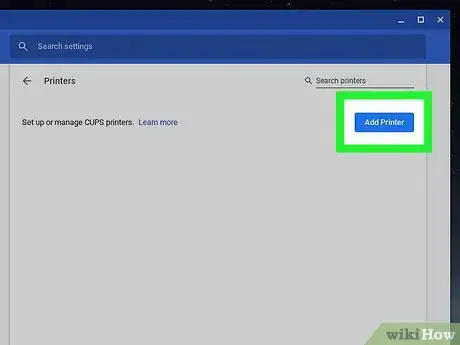
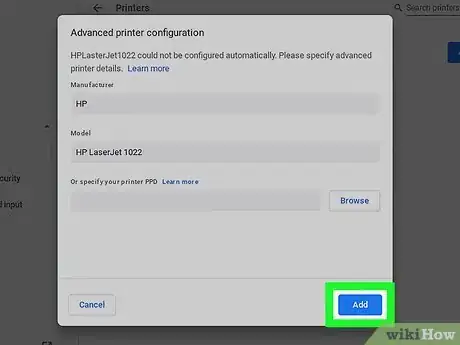
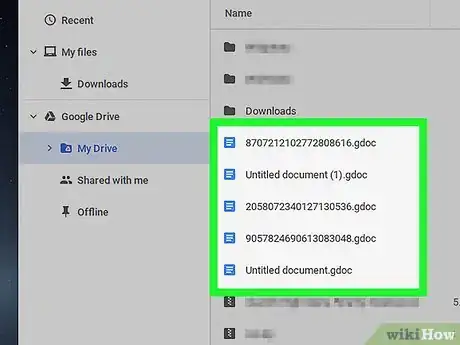
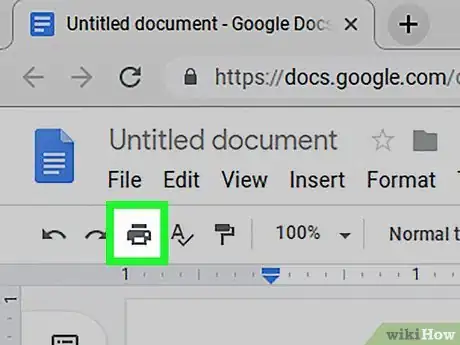
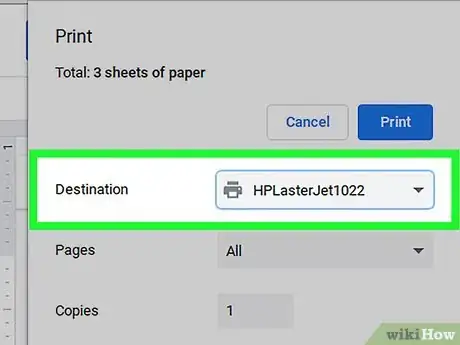
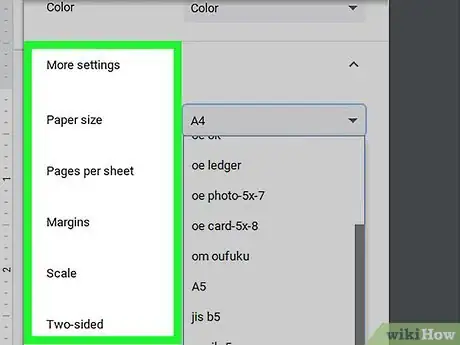
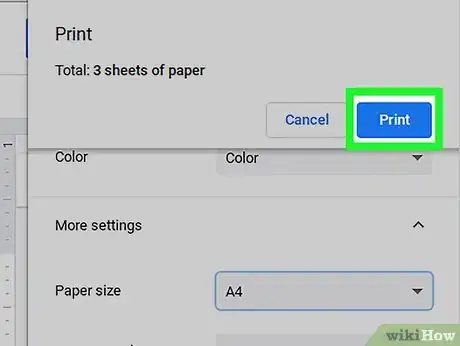

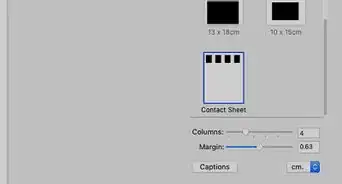

-Step-15.webp)
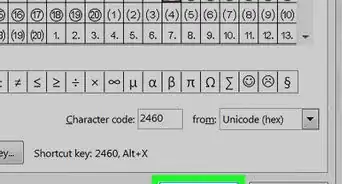
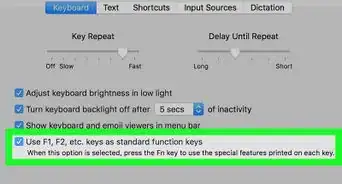
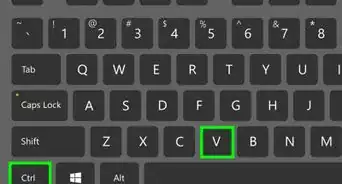
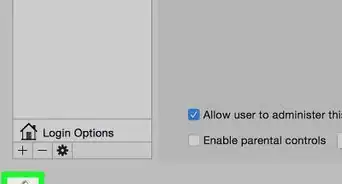
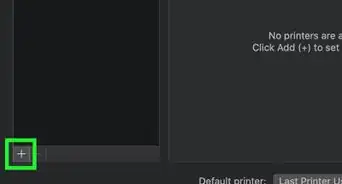
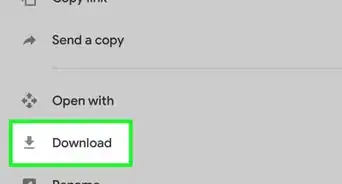
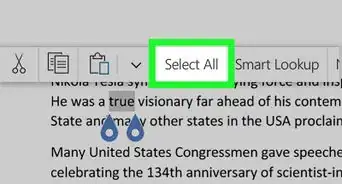
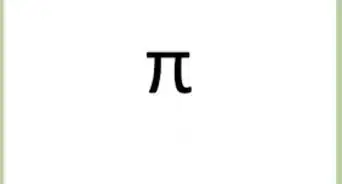

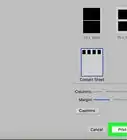

-Step-15.webp)

L'équipe de gestion du contenu de wikiHow examine soigneusement le travail de l'équipe éditoriale afin de s'assurer que chaque article est en conformité avec nos standards de haute qualité. Cet article a été consulté 40 288 fois.